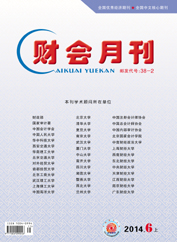2014年 第 11 期
总第 687 期
总第 687 期
财会月刊(上)
会计电算化
【作 者】
张道珍(副教授)
【作者单位】
(湖北工业职业技术学院经济贸易系 湖北十堰 442000)
【摘 要】
【摘要】利用Excel进行会计核算时,会计账簿及报表数据可直接从会计分录表中取数生成,会计分录表内容规范正确与否直接影响账簿、报表数据的准确性。本文根据分录栏目特点介绍直接输入、下拉式选择输入、公式取数三种方法录入会计分录内容,以保证分录的规范性和正确性,提高输入速度。
【关键词】Excel 会计分录 数据有效性 Vlookup函数
根据会计凭证主要信息内容设计会计分录表格式,如下图所示,其中,年、月、日、序号、凭证号、科目代码栏目数值为文本类型。本文以下图为样式介绍各栏目输入方法。另外,Excel2003与Excel2007一些操作命令所在菜单不同,方法类似,以下操作是以Excel2007为例。
一、直接输入法
直接输入是指分录表中相关内容根据业务实际直接录入,与手工完全一致。这种方法非常简单,很容易被初学者掌握应用,但这种方法容易出错,也不规范。如“库存现金”科目,有时可能写成“现金”科目,在手工条件下,我们知道这两个名称是同一个科目,但利用Excel处理时,在账簿登记与报表编制时系统会认为是两个不同科目。所以,直接输入法建议用于内容不固定的栏目输入,如摘要、凭证序号、金额。
二、下拉式选择输入法
1. 建立名称项目表。根据栏目内容需要首先建立“名称项目”工作表。在该工作表相应列中输入以后会计分录中要使用的内容,如“年”输入2012、2013、2014……文本序列,“科目代码”输入1001、1002……文本序列,“科目名称”输入库存现金、银行存款……文本序列。
在输入项目内容时注意以下几点:第一,年、月、日、科目代码等数值为文本类型。第二,科目代码必须唯一,其作用是规范会计科目,保证账簿与报表数据的准确性。科目代码包括一级科目和各相应明细科目。一级科目代码直接按会计准则要求设置,通常为四位;明细科目根据单位需要设置,采用全编码方式,即每下级科目代码包括其上级代码,如二级科目“工行5523”代码为100201,包含其上级科目“银行存款”代码1002。第三,科目名称与科目代码一一对应,尽量避免重复。 第四,工作表中设置哪些项目,可根据后续核算需要增减,如要在分录表中输入银行结算方式,则可以在该表中增加,方便以后选择使用。
2. 定义“名称”。Excel中“名称”是一个有意义区域的简略表示法,如A1:M100是一个完整的工资表,若将A1:M100区域命名为“工资”,以后就可以在单元格引用、公式编辑中用“工资”这一名称表示A1:M100区域,这样,简化了单元格区域的引用,减少出错概率。在“公式”菜单下,单击“定义名称”按钮,出现新建名称对话框,根据名称内容序列所在位置及使用范围进行相应设置。如“年”名称定义,名称框输入“年”,引用位置框输入“=名称项目!$A$5:$A$14”此时在该工作簿中“年”就表示“名称项目”工作表中A5:A14区域。“月”、“日”、“科目代码”名称定义方法类似,不同的是所在区域不同。
3. 设置单元格的数据有效性。其目的是限定允许输入的数据类型和范围,避免输入无效数据。如果数据有效性的类型设为“序列”,则可建立数据下拉列表。
在“会计分录表”工作表中,选择区域A4:A200(可根据实际需要扩大相应区域);在“数据”菜单下,单击“数据有效性”按钮,出现数据有效性对话框,输入有效性条件,允许框选择“序列”,来源框输入“=年”,单击确定,即完成年栏目数据有效性设置。此时,A4:A200单元格右侧出现下拉箭头,可选择输入相应年份值,其中的数值来源于“名称项目!$A$5:$A$14”中内容。
月、日、科目代码栏目数据有效性设置与年栏目类似,不同的是选择不同区域,输入有效性时来源框中分别输入“=月”、“=日”、“=科目代码”,此时则可选择输入相应月份值、日期值、科目代码值。
4. “科目代码”名称引用范围修正。会计分录表中科目代码栏目数据有效性设置完成后即可选择使用科目代码,但科目代码下拉框中只有代码,而无对应的科目名称,作为会计人员很难记住每一个会计科目对应的代码。为此,将“科目代码”名称的引用范围进行修正,需要注意的是修正名称范围应在数据有效性设置之后,因为数据有效性在使用序列时只能引用单列。
修正方法是:在“公式”菜单下,单击“名称管理器”按钮,在名称管理器对话框中双击“科目代码”名称,出现编辑名称对话框,将引用位置“=名称项目!$D$5:$D$120”改为“=名称项目!$D$5:$E$120”,即“科目代码”名称范围由只含代码一列扩大为包含代码和名称两列。
通过上述修正,会计分录表中科目代码栏目下拉列表内容中既包括科目代码又同时显示对应的科目名称,方便选择科目对应代码。
三、公式生成法
1. 凭证号公式设置。在会计核算中,凭证号一般编制规则是按月分类编号,对于小公司来说,其凭证通常采用通用记账凭证,所以凭证号主要就是按月顺序编号。在会计分录表中已设置有年、月、日、序号栏目,则凭证号就可以由年、月、日、序号内容自动产生。
在E4单元格中输入公式“=CONCATENATE(A4,B4,D4)”,即可自动生成凭证号201301001。CONCATENATE函数作用是将多个文本字符串合并成一个,故E4单元格中公式表示将A4、B4、D4单元格值合并。采用单元格填充方法,输入E5、E6……各单元格公式。
2. 科目名称公式设置。会计科目在“名称项目”工作表中已经设置,实际也可以像科目代码一样,通过有效性设置使用下拉式选择录入,但容易出现选择错误,导致分录中科目代码与科目名称应用上的不一致。在此,可通过设置公式方式自动根据已选科目代码生成科目名称,既可保证二者的一致性又减轻分录输入中工作量。
(1)明细科目名称公式设置。在I4单元格中输入公式“=VLOOKUP(G4,名称项目!$D$5:$E$120,2,FALSE)”即可,如G4单元格中选择100201,I4单元格自动显示对应科目名称“工行5523”。I4单元格公式输入正确后,采用单元格填充方法,输入I5、I6……各单元格公式。
VLOOKUP是一个查找函数,给定一个查找的目标,它就能从指定的查找区域中查找并返回想要的值,它的基本语法为:VLOOKUP(查找目标,查找范围,返回值的列数,精确OR模糊查找)。以I4单元格公式为例说明各参数含义。
第一个参数:G4,为查找目标,即要查找会计分录表中所选的科目代码。
第二个参数:名称项目!$D$5:$E$120,为查找范围,即指定到“名称项目”工作表$D$5:$E$120区域中查找G4单元格所示的科目代码。
第三个参数: 2,为返回值的列数,即在“名称项目”工作表$D$5:$E$120区域中查找G4的科目代码所在行对应的第2列的值。需提示的是“返回值的列数”指第二个参数给定的区域中的列数,而非工作表列数,这里,D列为第1列(科目代码),E列为第2列(科目名称)。
第四个参数:“精确”即完全一样,可用0或FALSE表示;“模糊”即包含的意思,可用1 或TRUE表示。
(2)总账科目名称公式设置。总账科目名称公式可在明细科目公式基础上稍做修正,如H4单元格中公式为“=VLOOKUP(LEFT(G4,4),名称项目!$D$5:$E$120,2,FALSE)”,该公式是将I4中第一个参数G4改为LEFT(G4,4),意思是取G4科目代码中前四位的值,即总账科目代码。若G4单元格中选择100201,H4单元格自动显示对应总账科目名称“银行存款”。同样,采用填充方法,输入H5、H6……各单元格公式。
3. 试算平衡公式设置。为保证每一笔分录金额录入正确,可在分录表醒目位置设置试算平衡公式进行及时检查。如本例在J2单元格输入公式“=IF(SUM(J4:J200)=SUM(K4:K200),"借贷相等","借贷不相等!")”,该公式作用是检查借方金额合计是否等于贷方金额合计,若相等,则提示“借贷相等”,否则,提示“借贷不相等!”。
主要参考文献
黄新荣.Excel在财务中应用.北京:人民邮电出版社,2011